时间:2019-05-31 10:39:45 作者:liuchanghua 来源:系统之家 1. 扫描二维码随时看资讯 2. 请使用手机浏览器访问: https://m.xitongzhijia.net/xtjc/20190531/156675.html 手机查看 评论 反馈
Fireworks怎么羽化图形?在你们使用Firemords时会不会有这样的问题:如何给图片进行羽化呢?如果不会的小伙伴别急,今天就给大家带来Firewords羽化图片的方法步骤。
方法/步骤
1、我们先打开Fireworks软件,使用位图中的选取框在画布中绘制一个图形
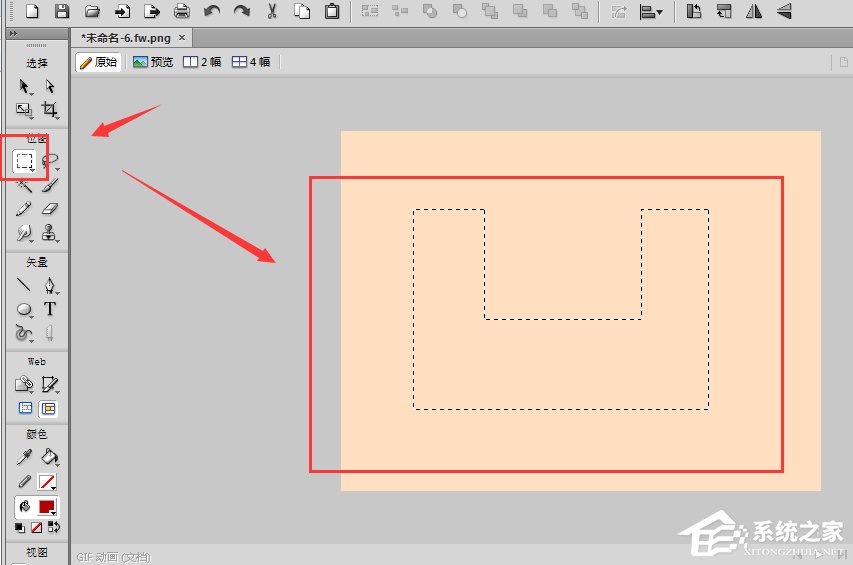
2、然后我们打开选择菜单,在里面有一个羽化设置属性,将其打开
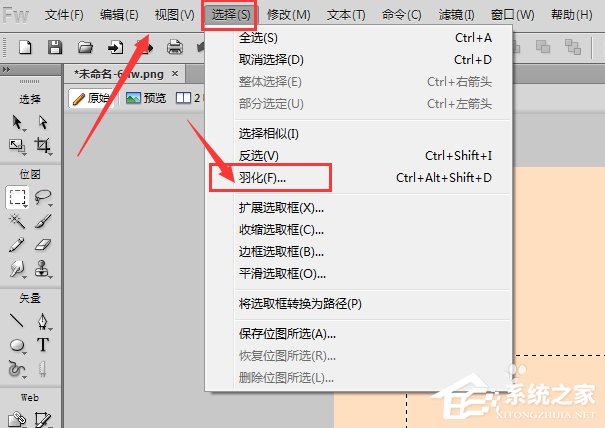
3、接着在跳出的羽化属性设置栏中,输入半径大小,然后确定
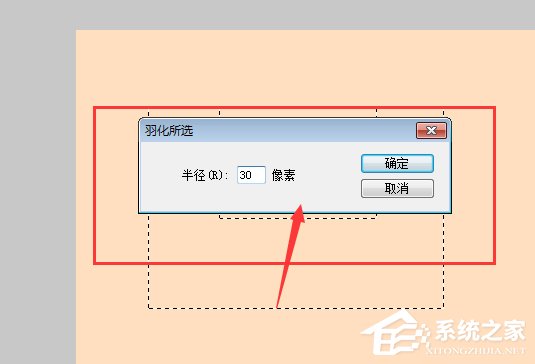
4、确定后,原来的蚂蚁线组成的图形就会根据羽化值的大小调整羽化
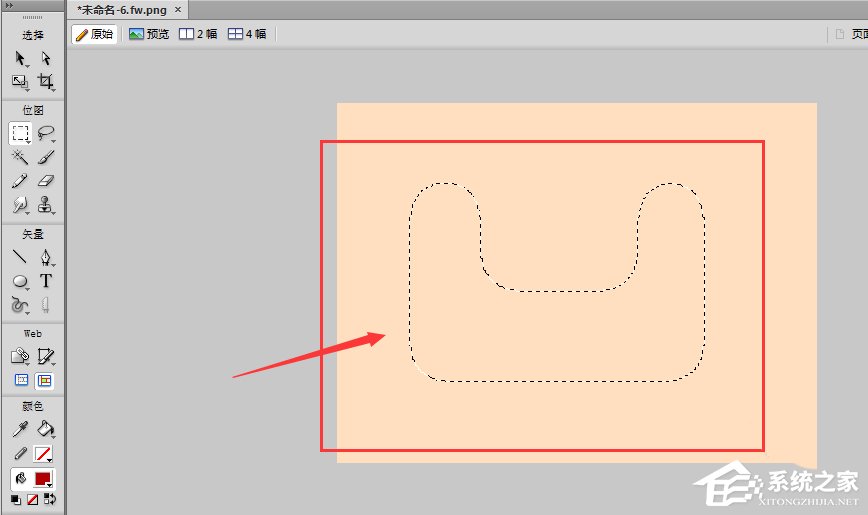
5、这时候在下方的油桶位置,打开颜色面板,选择一个需要填充的颜色
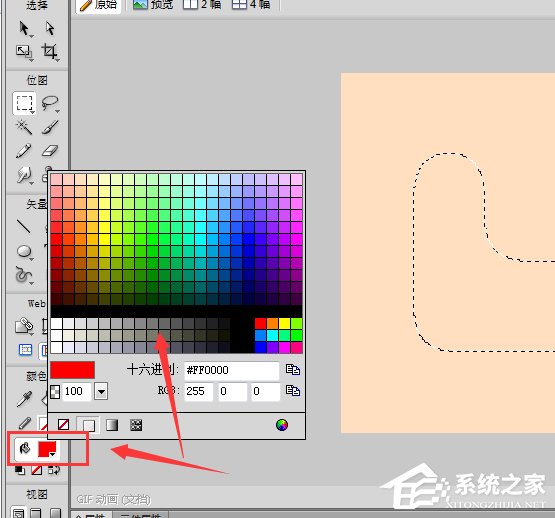
6、再用油桶工具,在蚂蚁线内点击一下
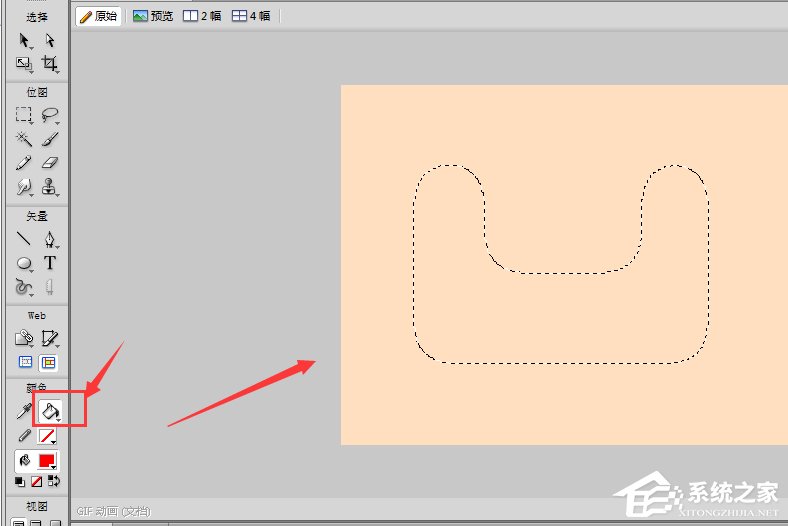
7、最后我们就会将颜色填充到蚂蚁线内了,然后再ctrl+d取消选区即可。
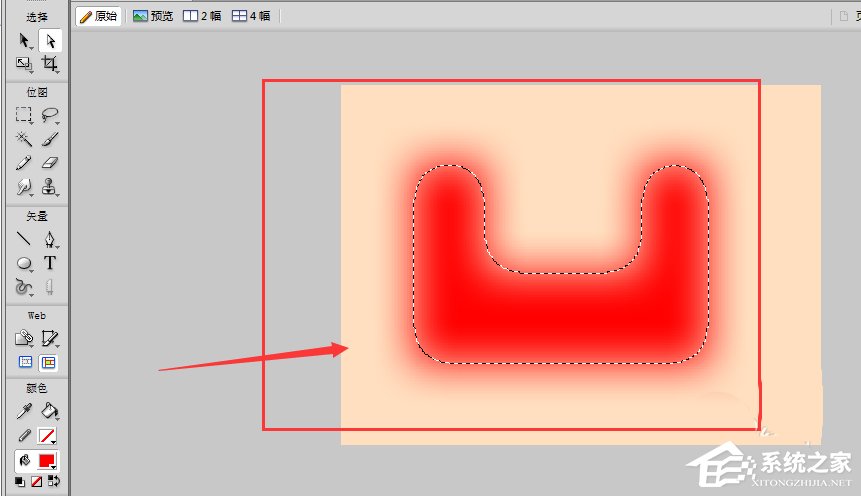
以上就是Firewords羽化图片讲解的全过程啦,相信大家都学会了吧,还想了解更多的软件教程请大家关注系统之家。
发表评论
共0条
评论就这些咯,让大家也知道你的独特见解
立即评论以上留言仅代表用户个人观点,不代表系统之家立场